Comment supprimer le pirate de navigateur Mongo Search ?
Pirate de navigateurÉgalement connu sous le nom de: Redirection browser.mongosearch.net
Obtenez une analyse gratuite et vérifiez si votre ordinateur est infecté.
SUPPRIMEZ-LES MAINTENANTPour utiliser le produit complet, vous devez acheter une licence pour Combo Cleaner. 7 jours d’essai limité gratuit disponible. Combo Cleaner est détenu et exploité par RCS LT, la société mère de PCRisk.
Instructions de suppression du pirate de navigateur Mongo Search
Qu'est-ce que Mongo Search ?
Mongo Search est un pirate de navigateur. Les logiciels de cette catégorie fonctionnent en apportant des modifications aux paramètres du navigateur afin de promouvoir de faux moteurs de recherche. Mongo Search promeut browser.mongosearch.net - un chercheur web tout aussi illégitime. Mongo Search ajoute également la fonction "Managed by your organization" aux navigateurs Google Chrome. Ce pirate de navigateur possède des capacités de suivi des données, qui sont utilisées pour suivre/collecter des informations relatives à la navigation. En raison des méthodes douteuses utilisées pour distribuer Mongo Search, il est considéré comme une PUA (Potentially Unwanted Application - Application potentiellement indésirable). L'une des techniques de distribution douteuses est l'utilisation d'outils d'activation de logiciels illégaux ("cracks"). Les utilisateurs doivent noter que ces outils prolifèrent souvent des chevaux de Troie, des rançongiciels et d'autres maliciels.
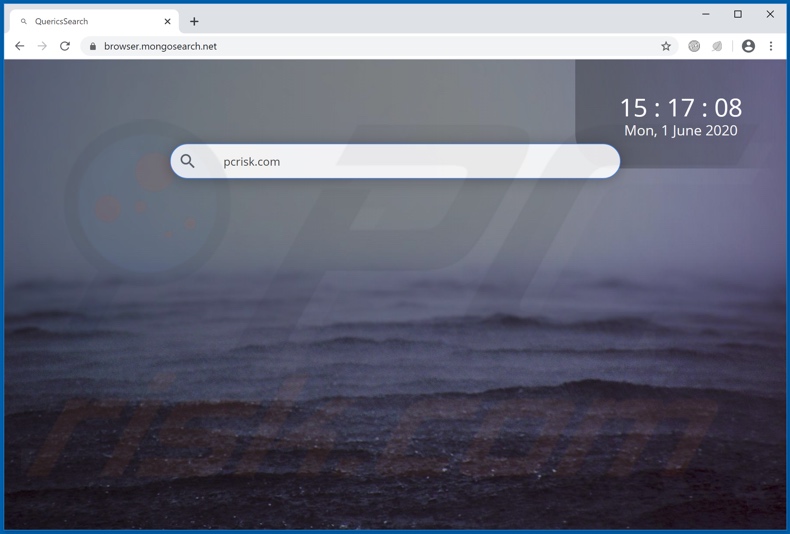
Les navigateurs populaires, comme Google Chrome, Internet Explorer, Mozilla Firefox et d'autres, sont des cibles typiques des pirates de navigateur. Après une infiltration réussie, ils réassignent le moteur de recherche par défaut des navigateurs, la page d'accueil et les nouvelles URL des onglets/fenêtres aux adresses de faux chercheurs sur le web. Ainsi, chaque requête de recherche tapée dans la barre d'URL et chaque nouvel onglet/fenêtre de navigateur ouvert est redirigé vers l'adresse promue. C'est exactement le cas avec Mongo Search, d'où les actions susmentionnées qui redirigent vers browser.mongosearch.net. Les moteurs de recherche illégitimes n'ont aucune valeur réelle pour les utilisateurs, car ils sont généralement incapables de fournir des résultats de recherche. Ils ont tendance à rediriger vers (ou à provoquer des chaînes de redirection se terminant par) des moteurs légitimes, par exemple Google, Yahoo, Bing et autres. Le moteur de recherche de Mongo Search (browser.mongosearch.net) n'y fait pas exception, il redirige vers Google. En outre, les pirates de navigateur peuvent réinitialiser les modifications apportées par l'utilisateur et/ou restreindre ou refuser l'accès aux paramètres du navigateur. Par conséquent, pour récupérer le navigateur piraté, le logiciel qui l'affecte - doit être supprimé. De plus, Mongo Search permet de suivre les données. Il peut surveiller l'activité de navigation (URLs visitées, pages consultées, requêtes de recherche, etc.) et recueillir des informations personnelles qui en sont extraites (adresses IP, géolocalisation et autres détails). Les données collectées sont souvent partagées avec des tiers (potentiellement, des cybercriminels), qui cherchent à les utiliser à des fins lucratives. En résumé, la présence de contenu de suivi des données sur les navigateurs/systèmes peut entraîner des pertes financières, de graves problèmes de respect de la vie privée et même l'usurpation d'identité. Pour garantir l'intégrité des dispositifs et la sécurité des utilisateurs, il est fortement recommandé d'éliminer toutes les applications et extensions de navigateur/plug-ins suspects dès leur détection.
| Nom | Mongo Search |
| Type de Menace | Pirate de navigateur, Redirection, Recherche pirate, Barre d'outils, Nouvel onglet non désiré |
| Extension(s) du Navigateur | Mongo Search, Mongo |
| URL Promues | browser.mongosearch.net |
| Adresse IP de Service (browser.mongosearch.net) | 195.154.44.201 |
| Paramètres du Navigateur Affectés | Page d'accueil, Nouvel onglet URL, Moteur de recherche par défaut |
| Symptômes | Paramètres du navigateur Internet manipulés (page d'accueil, moteur de recherche Internet par défaut, nouveaux paramètres des onglets). Les utilisateurs sont obligés de visiter le site web des pirates et de faire des recherches sur Internet à l'aide de leurs moteurs de recherche. |
| Méthodes de Distribution | Publicités pop-up trompeuses, installateurs de logiciels gratuits (groupage), faux installateurs de Flash Player. |
| Dommages | Suivi du navigateur Internet (problèmes potentiels de respect de la vie privée), affichage de publicités indésirables, redirection vers des sites web douteux. |
|
Suppression des maliciels (Windows) |
Pour éliminer d'éventuelles infections par des maliciels, analysez votre ordinateur avec un logiciel antivirus légitime. Nos chercheurs en sécurité recommandent d'utiliser Combo Cleaner. Téléchargez Combo CleanerUn scanner gratuit vérifie si votre ordinateur est infecté. Pour utiliser le produit complet, vous devez acheter une licence pour Combo Cleaner. 7 jours d’essai limité gratuit disponible. Combo Cleaner est détenu et exploité par RCS LT, la société mère de PCRisk. |
Maps Pro Hub, Mazy Search, Watch Sports Here et Easy Email Checker sont quelques exemples d'autres pirates de navigateur. Ils ressemblent à des outils légitimes et utiles, avec une grande variété de fonctionnalités "utiles". Cependant, les fonctionnalités annoncées sont rarement opérationnelles. En fait, cela s'applique à pratiquement toutes les PUA. Le seul but des applications non désirées est de générer des revenus pour les développeurs ; pour les utilisateurs, elles sont pratiquement sans valeur et peuvent au contraire causer divers problèmes. Les PUA sont conçus pour détourner les navigateurs, forcer l'ouverture de pages web malveillantes et peu fiables, lancer des campagnes publicitaires intrusives et recueillir des informations privées.
Comment Mongo Search s'est-il installé sur mon ordinateur ?
Les outils d'activation illégaux ("cracking") ne sont pas le seul moyen de distribution des PUA. Ils peuvent être téléchargés/installés en même temps que divers produits. Cette fausse tactique de marketing qui consiste à préemballer des logiciels avec des ajouts non désirés ou malveillants - est appelée "bundling" ou "groupage". Les téléchargements et les installations précipités (par exemple, les termes ignorés, les étapes et les sections sautées, les options prédéfinies utilisées, etc.) augmentent le risque d'autoriser involontairement des contenus douteux et/ou groupés dans le système. Certaines PUA ont des sites de téléchargement "officiels". Des publicités intrusives font également proliférer ces applications. Une fois cliquées, elles peuvent exécuter des scripts pour télécharger/installer furtivement des PUA.
Comment éviter l'installation d'applications potentiellement indésirables ?
Tous les produits doivent faire l'objet de recherches avant leur téléchargement/installation et/ou leur achat. Il est recommandé de n'utiliser que des sources de téléchargement officielles et vérifiées. Les canaux peu fiables, tels que les sites web non officiels et gratuits d'hébergement de fichiers (logiciels gratuits), les réseaux de partage de fichiers poste à poste (BitTorrent, Gnutella, eMule, etc.) et d'autres téléchargeurs tiers, offrent généralement des contenus trompeurs et groupés. Il est conseillé de toujours activer et mettre à jour les logiciels avec des outils/fonctions, fournis par des développeurs légitimes. Les outils d'activation illégaux ("cracks") et les mises à jour de tiers ne doivent pas être utilisés, car ils sont souvent employés pour faire proliférer les PUA et les logiciels malveillants. Lors du téléchargement/de l'installation, il est important de lire les termes, d'explorer toutes les options disponibles, d'utiliser les paramètres "Personnalisé" ou "Avancé" et de refuser les applications, outils, fonctionnalités supplémentaires, etc. Les publicités intrusives semblent ordinaires et inoffensives, mais elles redirigent vers des pages web douteuses (par exemple, pornographie, jeux d'argent, etc.). En cas de rencontre avec de telles publicités/redirections, le système doit être vérifié et toutes les applications et/ou extensions de navigateur/plug-ins suspects doivent être supprimés sans délai. Si votre ordinateur est déjà infecté par Mongo Search, nous vous recommandons de lancer un scan avec Combo Cleaner Antivirus pour Windows pour éliminer automatiquement ce pirate de navigateur.
Le pirate de navigateur Mongo Search est distribué via un outil d'activation illégale ("cracking") :
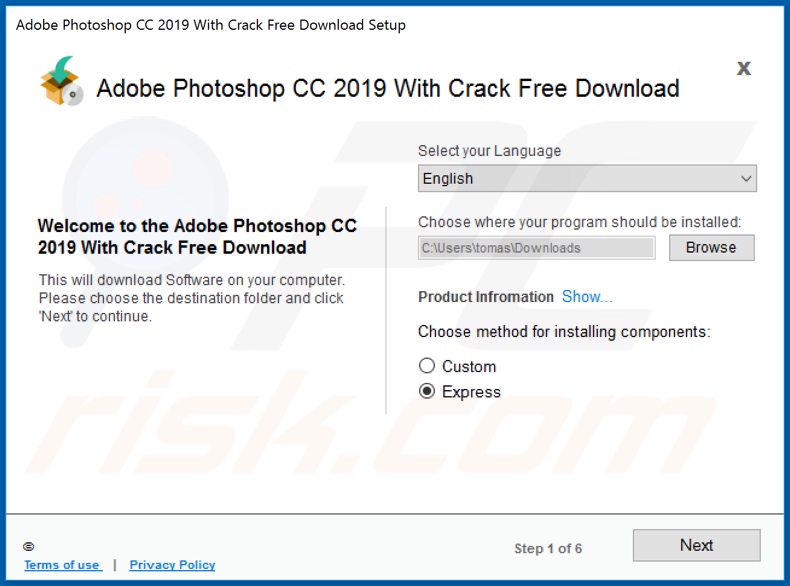
Le pirate de navigateur Mongo Search demande diverses autorisations :
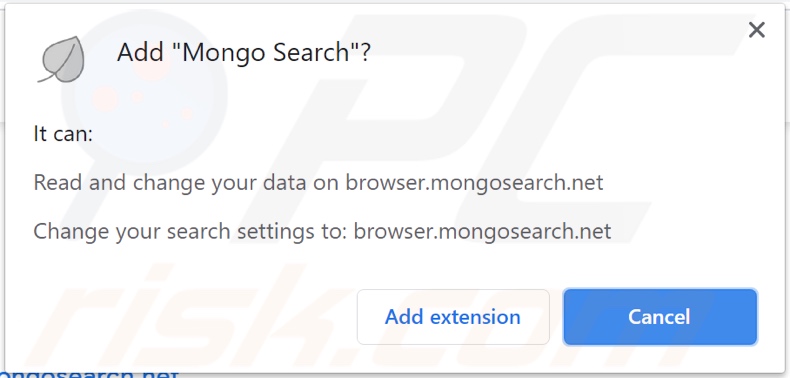
Le pirate de navigateur Mongo Search gérant le navigateur Google Chrome :
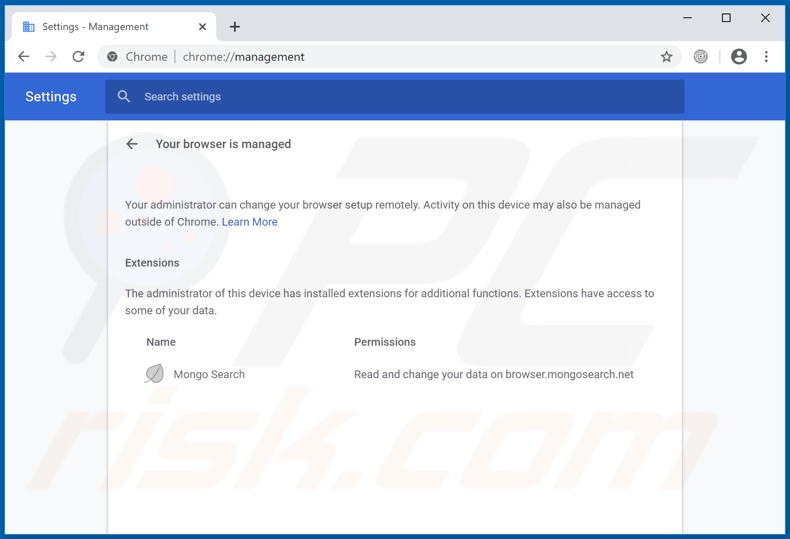
Apparence du pirate de navigateur Mongo Search (GIF) :
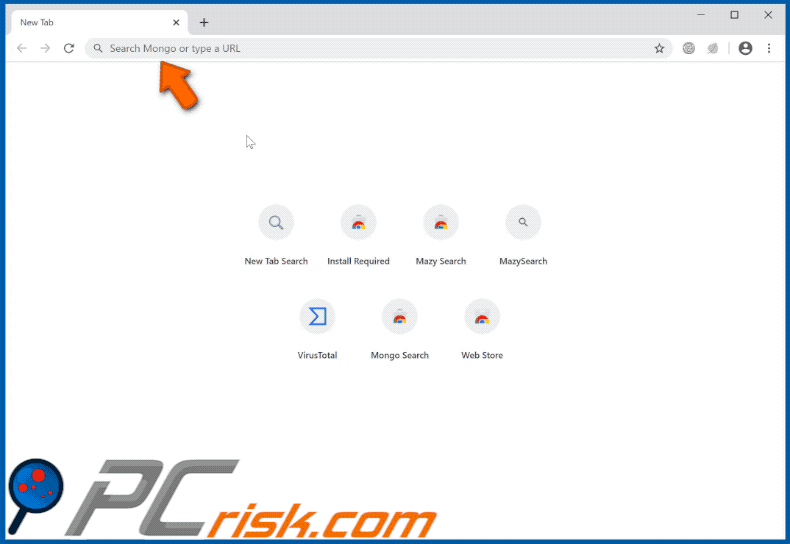
Suppression automatique et instantanée des maliciels :
La suppression manuelle des menaces peut être un processus long et compliqué qui nécessite des compétences informatiques avancées. Combo Cleaner est un outil professionnel de suppression automatique des maliciels qui est recommandé pour se débarrasser de ces derniers. Téléchargez-le en cliquant sur le bouton ci-dessous :
TÉLÉCHARGEZ Combo CleanerEn téléchargeant n'importe quel logiciel listé sur ce site web vous acceptez notre Politique de Confidentialité et nos Conditions d’Utilisation. Pour utiliser le produit complet, vous devez acheter une licence pour Combo Cleaner. 7 jours d’essai limité gratuit disponible. Combo Cleaner est détenu et exploité par RCS LT, la société mère de PCRisk.
Menu rapide :
- Qu'est-ce que Mongo Search ?
- ETAPE 1. Désinstaller l'application Mongo Search à l'aide du Panneau de configuration.
- ETAPE 2. Supprimer la redirection browser.mongosearch.net d'Internet Explorer.
- ETAPE 3. Supprimer le pirate de navigateur Mongo Search de Google Chrome.
- ETAPE 4. Supprimer la page d'accueil browser.mongosearch.net et le moteur de recherche par défaut de Mozilla Firefox.
- ETAPE 5. Supprimer la redirection browser.mongosearch.net de Safari.
- ETAPE 6. Supprimer les plug-ins malhonnêtes de Microsoft Edge.
Suppression du pirate de navigateur Mongo Search :
Utilisateurs de Windows 10:

Cliquez droite dans le coin gauche en bas de l'écran, sélectionnez le Panneau de Configuration. Dans la fenêtre ouverte choisissez Désinstallez un Programme.
Utilisateurs de Windows 7:

Cliquez Démarrer ("Logo de Windows" dans le coin inférieur gauche de votre bureau), choisissez Panneau de configuration. Trouver Programmes et cliquez Désinstaller un programme.
Utilisateurs de macOS (OSX):

Cliquer Localisateur, dans la fenêtre ouverte sélectionner Applications. Glisser l’application du dossier Applications à la Corbeille (localisé sur votre Dock), ensuite cliquer droite sur l’cône de la Corbeille et sélectionner Vider la Corbeille.
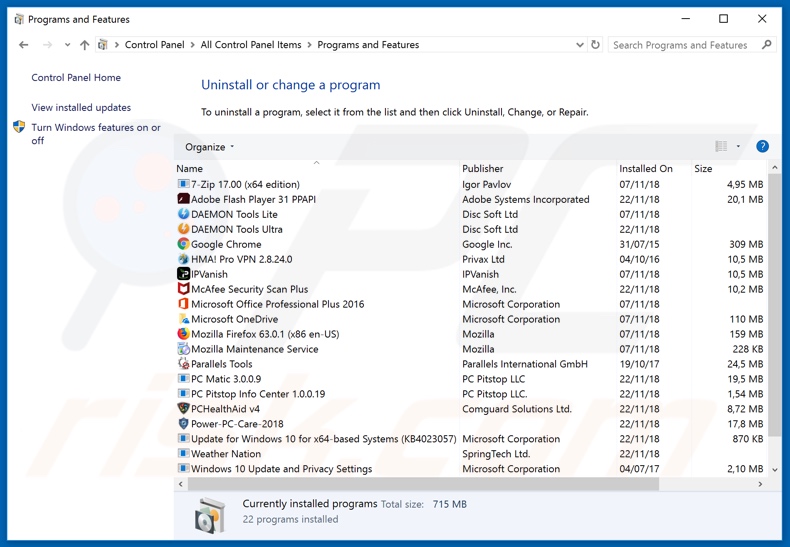
Dans la fenêtre de désinstallation des programmes, recherchez les applications suspectes (par exemple "Mongo Search"), ou récemment installées, sélectionnez ces entrées et cliquez sur "Désinstaller" ou "Supprimer".
Après avoir désinstallé le programme potentiellement indésirable qui causent les redirections vers browser.mongosearch.net, analysez votre ordinateur pour trouver tout composant non désiré ou toute infection par un maliciel. Pour scanner votre ordinateur, utilisez le logiciel de suppression des logiciels malveillants recommandé.
TÉLÉCHARGEZ le programme de suppression des infections malveillantes
Combo Cleaner vérifie si votre ordinateur est infecté. Pour utiliser le produit complet, vous devez acheter une licence pour Combo Cleaner. 7 jours d’essai limité gratuit disponible. Combo Cleaner est détenu et exploité par RCS LT, la société mère de PCRisk.
Suppression du pirate de navigateur Mongo Search des navigateurs internet :
Vidéo montrant comment supprimer les redirections de navigateur :
 Supprimer les extensions malicieuses d'Internet Explorer :
Supprimer les extensions malicieuses d'Internet Explorer :
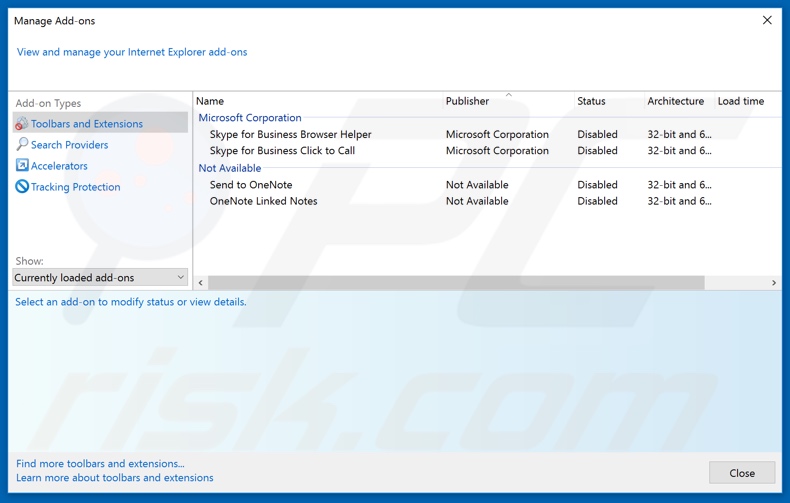
Cliquez sur le bouton "roue crantée" ![]() (en haut à droite d'Internet Explorer), sélectionnez "Gérer les extensions". Recherchez les extensions de navigateur suspectes récemment installées, sélectionnez ces entrées et cliquez sur "Supprimer".
(en haut à droite d'Internet Explorer), sélectionnez "Gérer les extensions". Recherchez les extensions de navigateur suspectes récemment installées, sélectionnez ces entrées et cliquez sur "Supprimer".
Modifier votre page d'accueil :
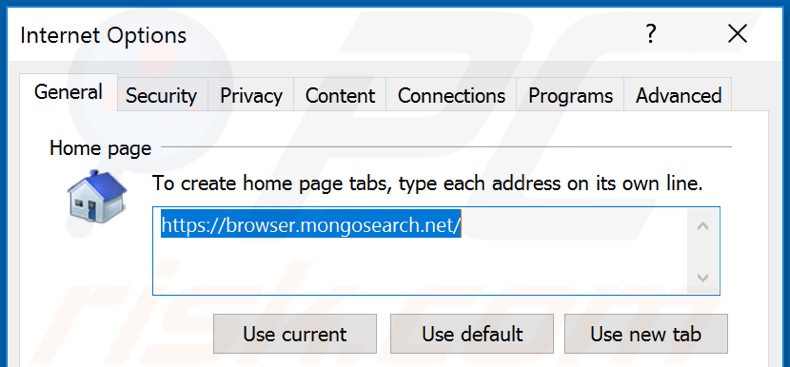
Cliquez sur l'icône "Roue Crantée" ![]() (en haut à droite d'Internet Explorer), sélectionnez "Options Internet", dans la fenêtre ouverte supprimer hxxp://browser.mongosearch.net et entrez votre domaine préféré, qui s'ouvrira chaque fois que vous lancer Internet Explorer. Vous pouvez aussi entrer about: blank pour ouvrir une page blanche lorsque vous démarrez Internet Explorer.
(en haut à droite d'Internet Explorer), sélectionnez "Options Internet", dans la fenêtre ouverte supprimer hxxp://browser.mongosearch.net et entrez votre domaine préféré, qui s'ouvrira chaque fois que vous lancer Internet Explorer. Vous pouvez aussi entrer about: blank pour ouvrir une page blanche lorsque vous démarrez Internet Explorer.
Modifier votre moteur de recherche par défaut :

Cliquez sur l'icône "Roue Crantée" ![]() (en haut à droite d'Internet Explorer), sélectionnez "Gérer les add-ons". Dans la fenêtre qui s'ouvre, sélectionnez "Recherche Fournisseurs", définissez "Google", "Bing", ou tout autre moteur de recherche préféré par défaut, puis supprimez "Mongo Search".
(en haut à droite d'Internet Explorer), sélectionnez "Gérer les add-ons". Dans la fenêtre qui s'ouvre, sélectionnez "Recherche Fournisseurs", définissez "Google", "Bing", ou tout autre moteur de recherche préféré par défaut, puis supprimez "Mongo Search".
Méthode optionnelle:
Si vous continuez à avoir des problèmes avec la suppression des redirection browser.mongosearch.net, restaurer les paramètres d'Internet Explorer à défaut.
Utilisateurs de Windows XP: Cliquer Démarrer cliquer Exécuter, dans la fenêtre ouverte taper inetcpl.cpl. Dans la fenêtre ouverte cliquer sur l'onglet Avancé, ensuite cliquer Restaurer.

Utilisateurs de Windows Vista et Windows 7: Cliquer le logo de Windows, dans la boîte de recherche au démarrage taper inetcpl.cpl et clique entrée. Dans la fenêtre ouverte cliquer sur l'onglet Avancé, ensuite cliquer Restaurer.

Utilisateurs de Windows 8: Ouvrez Internet Explorer et cliquez l'icône roue. Sélectionnez Options Internet.

Dans la fenêtre ouverte, sélectionnez l'onglet Avancé.

Cliquez le bouton Restaurer.

Confirmez que vous souhaitez restaurer les paramètres d'Internet Explorer à défaut en cliquant sur le bouton Restaurer.

 Supprimer les extensions malicieuses de Google Chrome :
Supprimer les extensions malicieuses de Google Chrome :
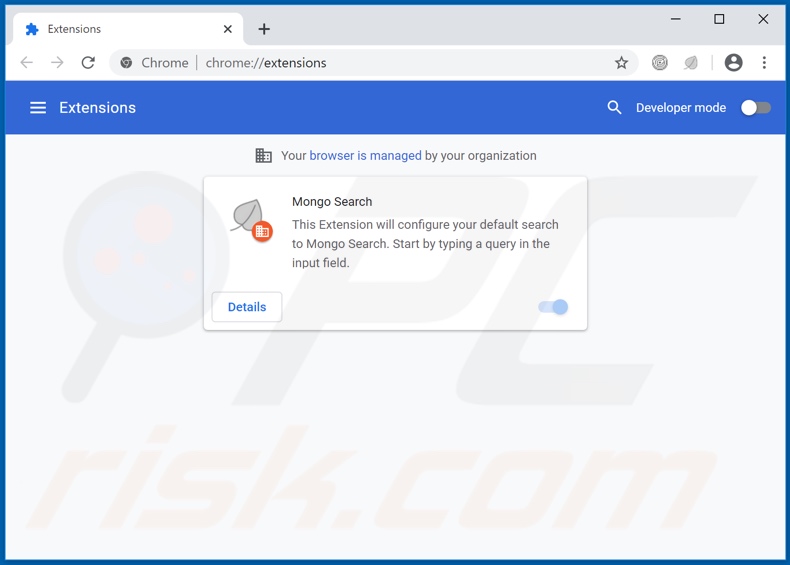
Cliquez sur l'icône de menu Google Chrome ![]() (en haut à droite de Google Chrome), sélectionnez "Autres outils" et cliquez sur "Extensions". Localisez "Mongo Search" et les extensions de navigateur suspectes récemment installées et supprimez-les.
(en haut à droite de Google Chrome), sélectionnez "Autres outils" et cliquez sur "Extensions". Localisez "Mongo Search" et les extensions de navigateur suspectes récemment installées et supprimez-les.
Modifier votre page d'accueil :
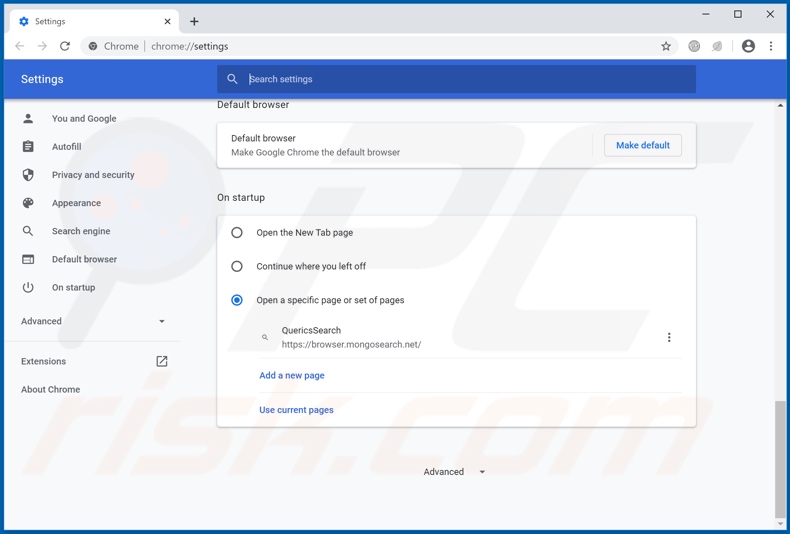
Cliquez sur l'icône de menu Chrome ![]() (en haut à droite de Google Chrome), sélectionnez "Paramètres". Dans la section "Au démarrage", désactivez "Mongo Search" (ou simplement "Mongo"), recherchez l'URL d'un pirate de navigateur (hxxp://www.browser.mongosearch.net) sous l'option "Ouvrir une page spécifique ou un ensemble de pages". Si présent, cliquez sur l'icône des trois points verticaux et sélectionnez "Supprimer".
(en haut à droite de Google Chrome), sélectionnez "Paramètres". Dans la section "Au démarrage", désactivez "Mongo Search" (ou simplement "Mongo"), recherchez l'URL d'un pirate de navigateur (hxxp://www.browser.mongosearch.net) sous l'option "Ouvrir une page spécifique ou un ensemble de pages". Si présent, cliquez sur l'icône des trois points verticaux et sélectionnez "Supprimer".
Modifier votre moteur de recherche par défaut :
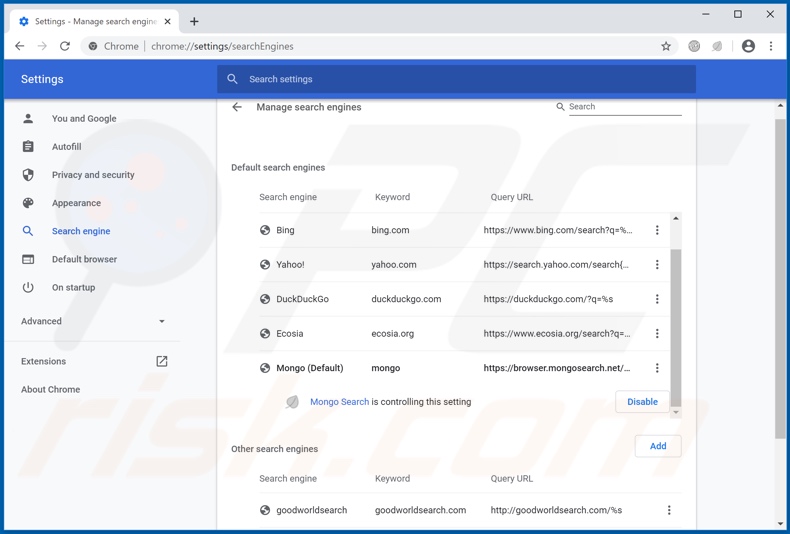
Pour modifier votre moteur de recherche par défaut dans Google Chrome : Cliquez sur l'icône de menu Chrome ![]() (en haut à droite de Google Chrome), sélectionnez "Paramètres", dans la section "Moteur de recherche", cliquez sur "Gérer les moteurs de recherche...", dans la liste ouverte cherchez "browser.mongosearch.net", lorsque situé cliquez sur les trois points verticaux près de cette URL et sélectionnez "Supprimer de la liste".
(en haut à droite de Google Chrome), sélectionnez "Paramètres", dans la section "Moteur de recherche", cliquez sur "Gérer les moteurs de recherche...", dans la liste ouverte cherchez "browser.mongosearch.net", lorsque situé cliquez sur les trois points verticaux près de cette URL et sélectionnez "Supprimer de la liste".
Méthode optionnelle :
Si vous continuez à avoir des problèmes avec le redirection browser.mongosearch.net, restaurez les paramètres de votre navigateur Google Chrome. Cliquer 'icône du menu Chromel ![]() (dans le coin supérieur droit de Google Chrome) et sélectionner Options. Faire défiler vers le bas de l'écran. Cliquer le lien Avancé… .
(dans le coin supérieur droit de Google Chrome) et sélectionner Options. Faire défiler vers le bas de l'écran. Cliquer le lien Avancé… .

Après avoir fait défiler vers le bas de l'écran, cliquer le bouton Restaurer (Restaurer les paramètres à défaut) .

Dans la fenêtre ouverte, confirmer que vous voulez restaurer les paramètres par défaut de Google Chrome e cliquant le bouton Restaurer.

 Supprimer les plugins malicieux de Mozilla Firefox :
Supprimer les plugins malicieux de Mozilla Firefox :
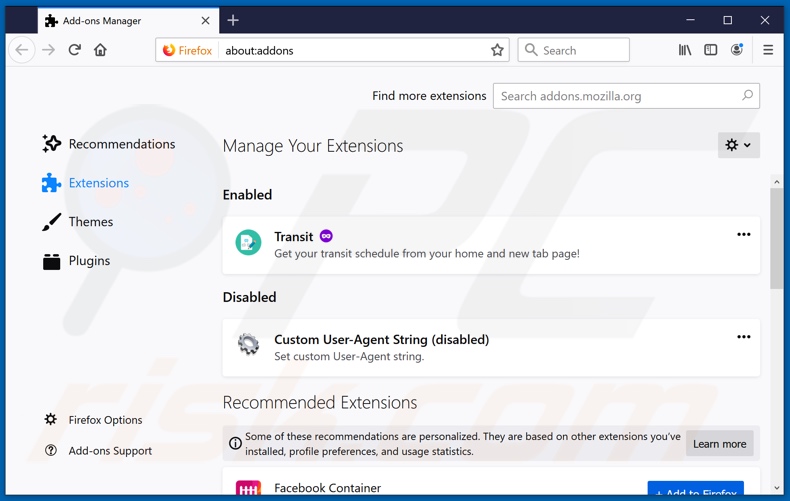
Cliquez sur l'icône du menu Firefox ![]() (en haut à droite de la fenêtre principale), sélectionnez "Add-ons". Cliquez sur "Extensions" et supprimez "Mongo Search" ainsi que tous les plug-ins de navigateur récemment installés.
(en haut à droite de la fenêtre principale), sélectionnez "Add-ons". Cliquez sur "Extensions" et supprimez "Mongo Search" ainsi que tous les plug-ins de navigateur récemment installés.
Modifier votre page d'accueil :
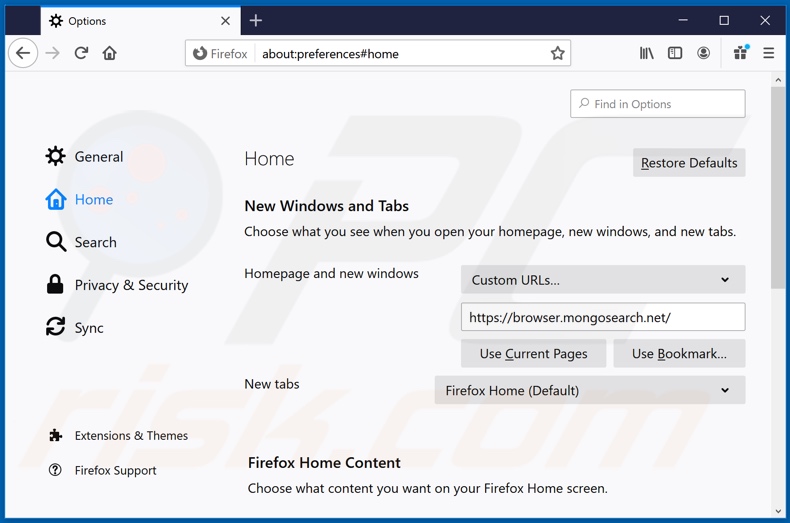
Pour réinitialiser votre page d'accueil, cliquez sur l'icône du menu Firefox ![]() (en haut à droite de la fenêtre principale), puis sélectionnez "Options", dans la fenêtre ouverte, désactivez "Mongo Search", supprimez hxxp://browser.mongosearch.net et entrez votre domaine préféré, qui va s'ouvrir dès que vous démarrez Mozilla Firefox.
(en haut à droite de la fenêtre principale), puis sélectionnez "Options", dans la fenêtre ouverte, désactivez "Mongo Search", supprimez hxxp://browser.mongosearch.net et entrez votre domaine préféré, qui va s'ouvrir dès que vous démarrez Mozilla Firefox.
Modifier votre moteur de recherche par défaut :
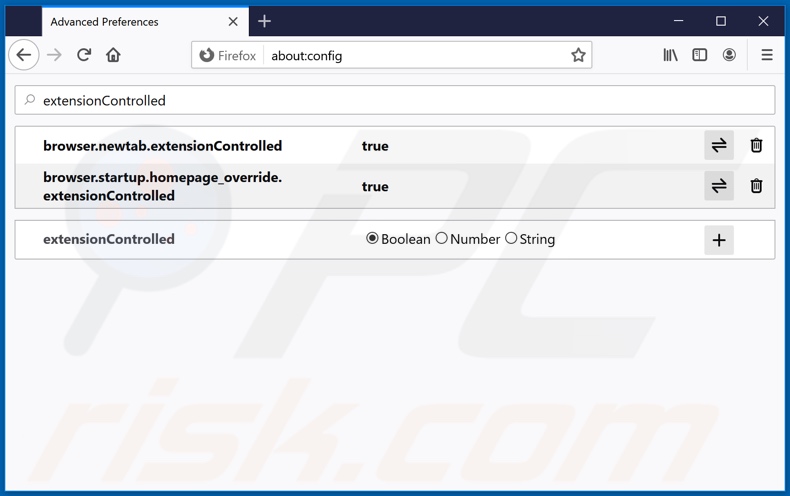
Méthode optionnelle:
Les utilisateurs d'ordinateur qui ont des problèmes avec la suppression des redirection browser.mongosearch.net peuvent restaurer leurs paramètres de Mozilla Firefox.
Ouvrez Mozilla FireFox, dans le haut à gauche dans la fenêtre principale cliquer sur le menu Firefox, ![]() dans le menu ouvert cliquez sur l'icône Ouvrir le menu d'aide,
dans le menu ouvert cliquez sur l'icône Ouvrir le menu d'aide, ![]()
 Sélectionnez Information de Dépannage.
Sélectionnez Information de Dépannage.

Dans la fenêtre ouverte cliquez sur le bouton Restaurer Firefox.

Dans la fenêtre ouverte, confirmez que vous voulez restaurer les paramètres de Mozilla Firefox à défaut en cliquant sur le bouton Restaurer.

 Supprimer les extensions malicieuses de Safari:
Supprimer les extensions malicieuses de Safari:

Assurez-vous que votre navigateur Safari est actif et cliquer le menu Safari, ensuite sélectionner Préférences...

Dans la fenêtre préférences sélectionner l’onglet Extensions tab. Rechercher toutes extensions suspicieuses récemment installées et désinstaller-les.

Dans la fenêtre préférences sélectionner l’onglet Général assurez-vous que votre d’accueil est configuré à un URL préféré, si elle est déjà altérée par un pirate de navigateur- changez-le.

Dans la fenêtre préférences sélectionner l’onglet Recherche et assurez-vous que votre moteur de recherche Internet est sélectionné.
Méthode optionnelle:
Assurez-vous que votre navigateur Safari est actif et cliquer sur le menu Safari. À partir du menu déroulant sélectionner Supprimer l’historique et les données des sites web...

Dans la fenêtre ouverte sélectionner tout l’historique et cliquer le bouton Supprimer l’historique.

 Supprimer les extensions malveillantes de Microsoft Edge :
Supprimer les extensions malveillantes de Microsoft Edge :

Cliquez sur l'icône du menu Edge ![]() (en haut à droite de Microsoft Edge), sélectionnez "Extensions". Repérez les extensions de navigateur suspectes récemment installées et supprimez-les.
(en haut à droite de Microsoft Edge), sélectionnez "Extensions". Repérez les extensions de navigateur suspectes récemment installées et supprimez-les.
Modifiez votre page d'accueil et les nouveaux paramètres de l'onglet :

Cliquez sur l'icône du menu Edge ![]() (en haut à droite de Microsoft Edge), sélectionnez "Paramètres". Dans la section "Au démarrage", recherchez le nom du pirate de navigateur et cliquez sur "Désactiver".
(en haut à droite de Microsoft Edge), sélectionnez "Paramètres". Dans la section "Au démarrage", recherchez le nom du pirate de navigateur et cliquez sur "Désactiver".
Changez votre moteur de recherche Internet par défaut :

Pour changer votre moteur de recherche par défaut dans Microsoft Edge : Cliquez sur l'icône du menu Edge ![]() (en haut à droite de Microsoft Edge), sélectionnez " Confidentialité et services", faites défiler jusqu'au bas de la page et sélectionnez "Barre d'adresse". Dans la section "Moteur de recherche utilisés dans la barre d'adresse", recherchez le nom du moteur de recherche Internet indésirable, lorsqu'il est localisé, cliquez sur le bouton "Désactiver" situé à côté. Vous pouvez également cliquer sur "Gérer les moteurs de recherche", dans le menu ouvert, chercher le moteur de recherche Internet indésirable. Cliquez sur l'icône du puzzle
(en haut à droite de Microsoft Edge), sélectionnez " Confidentialité et services", faites défiler jusqu'au bas de la page et sélectionnez "Barre d'adresse". Dans la section "Moteur de recherche utilisés dans la barre d'adresse", recherchez le nom du moteur de recherche Internet indésirable, lorsqu'il est localisé, cliquez sur le bouton "Désactiver" situé à côté. Vous pouvez également cliquer sur "Gérer les moteurs de recherche", dans le menu ouvert, chercher le moteur de recherche Internet indésirable. Cliquez sur l'icône du puzzle ![]() à proximité et sélectionnez "Désactiver".
à proximité et sélectionnez "Désactiver".
Méthode optionnelle :
Si vous continuez à avoir des problèmes avec la suppression de redirection browser.mongosearch.net, réinitialisez les paramètres de votre navigateur Microsoft Edge. Cliquez sur l'icône du menu Edge ![]() (dans le coin supérieur droit de Microsoft Edge) et sélectionnez Paramètres.
(dans le coin supérieur droit de Microsoft Edge) et sélectionnez Paramètres.

Dans le menu des paramètres ouvert, sélectionnez Réinitialiser les paramètres.

Sélectionnez Rétablir la valeur par défaut de tous les paramètres. Dans la fenêtre ouverte, confirmez que vous souhaitez rétablir les paramètres Microsoft Edge à leur valeur par défaut en cliquant sur le bouton Réinitialiser.

- Si cela ne vous a pas aidé, suivez ces instructions alternatives qui expliquent comment réinitialiser le navigateur Microsoft Edge.
Résumé:
 Un pirate de navigateur est un type de logiciel de publicité qui altère les paramètres du navigateur Internet de l’utilisateur en changeant la page d’accueil et le moteur de recherche Internet par défaut de l’utilisateur pour certains site web indésirables. Habituellement ce type de logiciel de publicité infiltre le système d’exploitation de l’utilisateur à travers les téléchargements de logiciels gratuits. Si votre téléchargement est géré par un téléchargement client soyez sûr de décliner l’installation de plug-ins et de barres d’outils de navigateur publicisés qui cherche à changer votre page d’accueil et votre moteur de recherche Internet par défaut.
Un pirate de navigateur est un type de logiciel de publicité qui altère les paramètres du navigateur Internet de l’utilisateur en changeant la page d’accueil et le moteur de recherche Internet par défaut de l’utilisateur pour certains site web indésirables. Habituellement ce type de logiciel de publicité infiltre le système d’exploitation de l’utilisateur à travers les téléchargements de logiciels gratuits. Si votre téléchargement est géré par un téléchargement client soyez sûr de décliner l’installation de plug-ins et de barres d’outils de navigateur publicisés qui cherche à changer votre page d’accueil et votre moteur de recherche Internet par défaut.
Aide pour la suppression:
Si vous éprouvez des problèmes tandis que vous essayez de supprimer redirection browser.mongosearch.net de votre ordinateur, s'il vous plaît demander de l'aide dans notre forum de suppression de logiciels malveillants.
Publier un commentaire:
Si vous avez de l'information additionnelle sur redirection browser.mongosearch.net ou sa suppression s'il vous plaît partagez vos connaissances dans la section commentaires ci-dessous.
Source: https://www.pcrisk.com/removal-guides/17992-mongo-search-browser-hijacker
Partager:

Tomas Meskauskas
Chercheur expert en sécurité, analyste professionnel en logiciels malveillants
Je suis passionné par la sécurité informatique et la technologie. J'ai une expérience de plus de 10 ans dans diverses entreprises liées à la résolution de problèmes techniques informatiques et à la sécurité Internet. Je travaille comme auteur et éditeur pour PCrisk depuis 2010. Suivez-moi sur Twitter et LinkedIn pour rester informé des dernières menaces de sécurité en ligne.
Le portail de sécurité PCrisk est proposé par la société RCS LT.
Des chercheurs en sécurité ont uni leurs forces pour sensibiliser les utilisateurs d'ordinateurs aux dernières menaces en matière de sécurité en ligne. Plus d'informations sur la société RCS LT.
Nos guides de suppression des logiciels malveillants sont gratuits. Cependant, si vous souhaitez nous soutenir, vous pouvez nous envoyer un don.
Faire un donLe portail de sécurité PCrisk est proposé par la société RCS LT.
Des chercheurs en sécurité ont uni leurs forces pour sensibiliser les utilisateurs d'ordinateurs aux dernières menaces en matière de sécurité en ligne. Plus d'informations sur la société RCS LT.
Nos guides de suppression des logiciels malveillants sont gratuits. Cependant, si vous souhaitez nous soutenir, vous pouvez nous envoyer un don.
Faire un don
▼ Montrer la discussion